Как увеличить/усилить Громкость звука на Планшете
На чтение 7 мин Просмотров 2.9к. Опубликовано Обновлено
Содержание
- Методы повышения громкости на планшете
- Способ 1: Устранение внешних помех
- С помощью меню настроек
- Как сделать громче звук на планшете Андроид через инженерное меню
- Аудиокарты
- Небезопасный метод, Программная регулировка
- Лучшие программы-усилители звука для Андроид
- Volume Booster от GOODEV
- Усилитель звука
- Precise Volume
Методы повышения громкости на планшете
Существует несколько методов гарантированно увеличивающий громкость вашего планшета.
Способ 1: Устранение внешних помех
- Если ваше устройство находится в защитном чехле или покрыто пленкой или стеклом, убедитесь, что они не перекрывают область размещения динамика.
 Даже частичное закрытие решетки может повлиять на громкость речи собеседника во время телефонного разговора.
Даже частичное закрытие решетки может повлиять на громкость речи собеседника во время телефонного разговора. - Очистите решетку динамика, так как при длительном использовании устройства грязь и копоть налипают на решетку. Сначала просто продуйте ее, по возможности используйте баллончик со сжатым воздухом, аккуратно удалите грязь каким-нибудь острым предметом, например зубочисткой, или осторожно почистите решетку зубной щеткой с мягкой сухой щетиной. Наконец, удалите грязь с поверхности решетки с помощью малярного скотча, затем аккуратно протрите область вокруг динамика ватным тампоном, смоченным в спирте.
С помощью меню настроек
Я хочу начать с основ, несмотря на все оговорки, которые у меня могут быть… (С этим связана некоторая путаница, поэтому стоит внести ясность).
Регулировка громкости в Android (нажатием боковых кнопок на корпусе телефона) может быть выполнена как для конкретного приложения в отдельности, так и глобально (общая громкость).
Например, если вы смотрите фильм и увеличиваете громкость, громкость в этом приложении будет увеличена, но громкость звонка не увеличится!
Кнопки регулировки громкости (классический телефон Android)
В общем, чтобы детально настроить звук на устройствах Android, нужно открыть настройки, раздел «Звуки и уведомления», а затем передвинуть ползунок вправо для нужной строки (например, можно изменить громкость рингтонов, уведомлений, музыки, видео, будильников и т. д.) См. скриншот ниже.
д.) См. скриншот ниже.
Рингтоны, будильники и т.д. (Настройка громкости Android)
*
Как сделать громче звук на планшете Андроид через инженерное меню
Операционная система Android всегда позиционировалась как одна из самых открытых операционных систем в мире. Однако стандартные настройки планшета не всегда позволяют в полной мере использовать возможности устройства. В частности, это касается изменения настроек звука, возможно, что смартфон ограничен и динамики на самом деле могут играть гораздо громче.
Отличный способ обойти ограничения — использовать инженерное меню, Это специальный раздел настроек, скрытый от глаз, попасть в него можно с помощью специального кода, который зависит от производителя устройства.
| Сделать | Коды |
| Asus | *#15963#* или *#3646633#*#. |
| Lenovo | ####1111# или ####537999#. |
| Samsung | *##197328640#*#, *##8255#*# или *##4636#*#. |
| ZTE | *##13411#* или *##3338613#**. |
| Huawei (Honor) | *##14789632##* или *##2846579#*#*. |
| Xiaomi | *##54298##* или *##364633##*. |
Если ваш производитель не указан в таблице, не отчаивайтесь, обратитесь к официальному сайту разработчика, где информация о кодах для доступа к инженерному меню указана обязательно. В крайнем случае, можно обратиться к темам на форумах, которые посвящены конкретным моделям планшетов.
Найдя код для своего устройства, следуйте инструкциям:
- Откройте номеронабиратель.
- Введите код, соответствующий вашему бренду.
- Нажмите кнопку подключения.
- В открывшемся окне перейдите в раздел «Тестирование оборудования».
- Откройте вкладку «Аудио».
- Выберите конкретную настройку (например, в режиме Normal Mode будет воспроизводиться звук из динамика носителя, а в режиме Headset Mode — из наушников).
- Установите значение, которое находится в пределах ограничений вашего устройства.

Возможно, вам придется регулярно менять настройки в инженерном меню. Часто установка максимальных значений приводит к тому, что динамик становится хриплым даже на средних уровнях громкости. Поэтому тщательно отрегулируйте настройки и понаблюдайте за изменениями в области звучания вашего смартфона.
Помните, что чрезмерная громкость влияет не только на ваш слух, но и на целостность динамика.
Аудиокарты
На рынке представлено множество звуковых карт, способных подключаться к планшету и передавать высококачественный звук на подключенные наушники или динамики. Ценовой диапазон зависит от возможностей типа подключения, времени автономной работы, количества выходных каналов и так далее.
На рынке представлено множество звуковых карт, которые могут подключаться к планшету
Вы можете выбрать дешевый вариант, когда карта не требует отдельного источника питания и подключается через USB.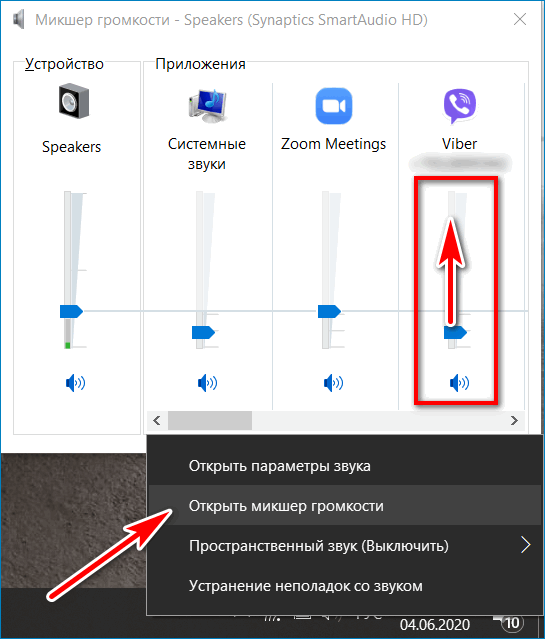
Небезопасный метод, Программная регулировка
Популярным вариантом усиления звука на планшете является использование программного обеспечения для управления ЦАПом планшета. Однако программа не делает ничего «революционного», она не усиливает слабый звук на планшете — она просто управляет преобразованием частоты, усиливая и ослабляя отдельные частотные полосы.
Программа позволяет регулировать громкость встроенных динамиков, выход на наушники, уровень звука во время телефонного звонка, громкость звонка. Все эти настройки операционной системы уже доступны, здесь они собраны в более наглядном виде, кроме того, программа способна управлять звуком, регулируя усиление отдельных полос частотного диапазона.
Увеличение громкости реализовано следующим образом, Gain увеличивает все частоты одновременно, технологически это может сделать преобразователь сигнала внутри планшета, очень тихий звук на планшете становится заметно громче, но некоторые пользователи сразу заметят, что внутренняя звуковая карта работает на пределе.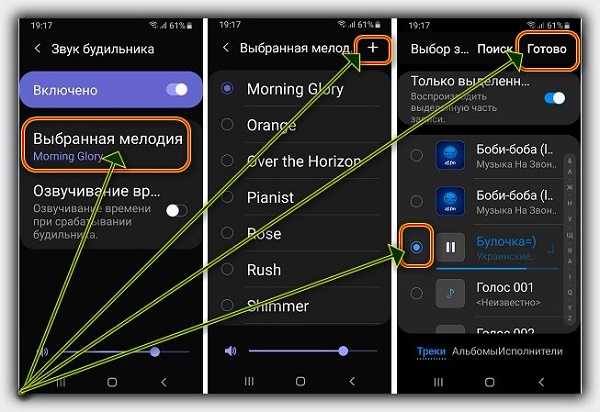
Вы можете использовать внешний усилитель.
В этом кроется опасность, Каждое электронное устройство проектируется по усредненным параметрам, предполагается, что поставщик может быть изменен, а для сборки будут использованы совместимые детали, но с ухудшенными характеристиками. Если они вынуждены работать на пределе своих возможностей, что приводит к перегреву, деталь может прослужить годы или выйти из строя в течение нескольких часов.
Если при настройке с помощью программного обеспечения вы не слышите искажений звука, используйте его с уверенностью. Ваша система конверсии имеет солидный запас прочности, и вероятность того, что она даст сбой, очень мала.
Лучшие программы-усилители звука для Андроид
Изменение настроек через встроенное инженерное меню — не единственный рабочий способ регулировки звука на телефонах. Как еще можно увеличить громкость динамика на Android? С помощью специальных приложений для увеличения громкости, которые можно найти в Google Play.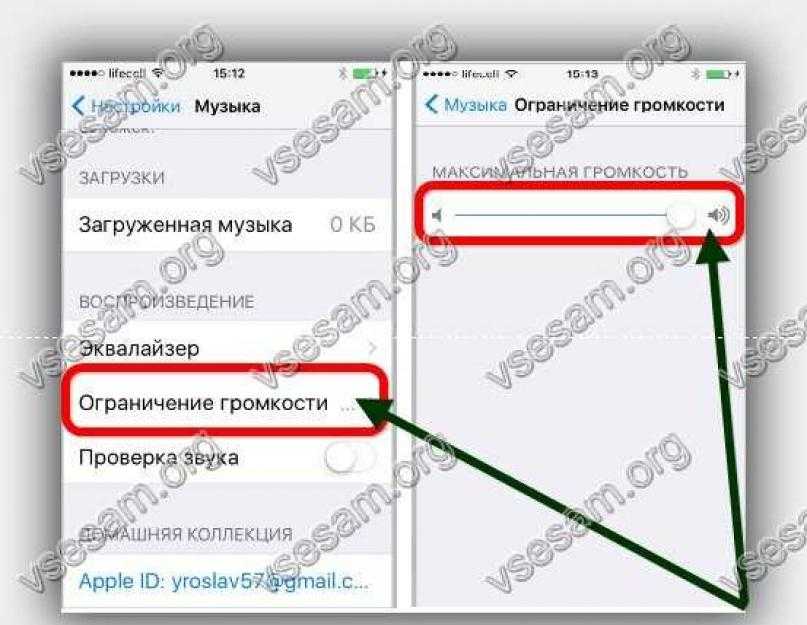
Volume Booster от GOODEV
Возможно, это лучшая программа, которая позволяет действительно улучшить звук на телефоне Android. Программа очень проста и имеет мало параметров, после установки необходимо зайти в общие настройки и включить, если отключены, опции «Показывать регулятор громкости» и Неравномерное усиление. Volume Booster имеет свои ограничения, приложение не работает на большинстве устройств с Android ниже 4.3, вы можете использовать его только для усиления звука в игровых процессах и при воспроизведении мультимедиа.
Усилитель звука
Приложение Sound Amplifier для Android от разработчика FeniKsenia — это простое, удобное и эффективное приложение, которое может усилить громкость ваших динамиков, минуя системные ограничения. Он регулируется путем перетаскивания двух ползунков «Громкость» и «Усиление». Подобно Volume Booster, Sound Amplifier предназначен для увеличения громкости при воспроизведении мультимедийного контента.
Precise Volume
Программа позволяет управлять всеми звуками на вашей телефонной системе, Она улучшает звуковые характеристики как внешних динамиков, так и наушников, Приложение не требует root-прав и является полностью бесплатным.
Этапы работы с программой «Точный объем»:
- Во время первого запуска откроется окно «Важная информация», после прочтения которого нажмите кнопку «Звучит хорошо!».
- Далее откроется окно для редактирования с помощью ползунка.
- В верхней части экрана находится меню, в котором вы найдете дополнительные платные услуги и эквалайзер для детальной настройки.
- В нижней части экрана находится кнопка, позволяющая перейти к расширенным настройкам звука.
Источники
- Https://lumpics.ru/how-increase-volume-of-speaker-on-android/
- Https://viarum.ru/kak-uvelichit-gromkost-na-androide/
- Https://samsung-galaxy.mobi/kak-pribavit-gromkost-dinamikov-na-android/
- Https://KakOperator.ru/os/kak-uvelichit-zvuk-na-androide
- Https://protabletpc.ru/advice/kak-uvelichit-zvuk-na-planshete.html
- Https://ocomp.info/kak-uvelichit-gromkost-na-androide.html
Почему хрипят динамики на телефоне, и что с этим делать
Даже при аккуратном использовании смартфона порой случаются неполадки, которые дают о себе знать через какое-то время: смартфон, укутанный в прочный чехол и заклеенным в противоударное стекло дисплей, имеет шансы выйти из строя или, во всяком случае, перестать работать как после покупки.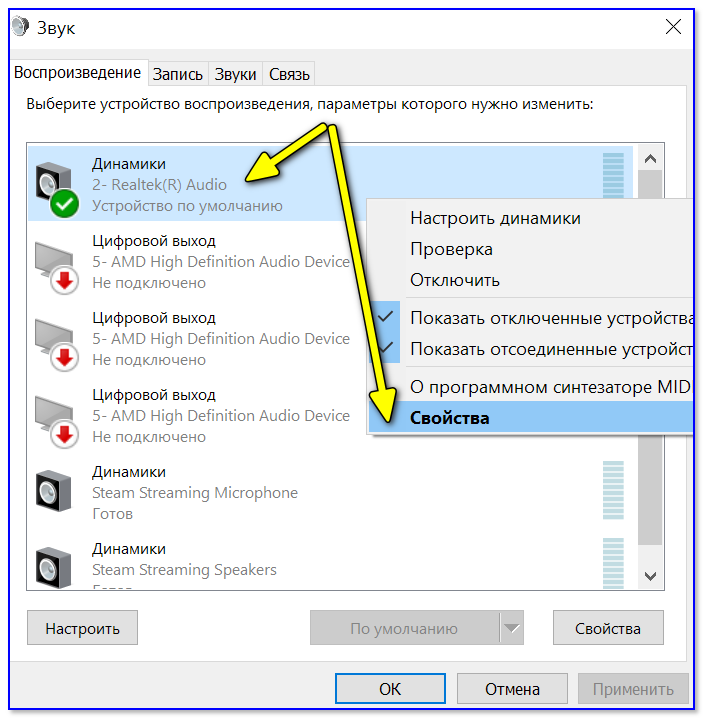 Одним из самых часто используемых модулей является внешний динамик, который повредить проще всего, ведь не каждый чехол защищает эту область. Сегодня поговорим о том, почему хрипит динамик в смартфоне, влияет ли громкость звука на его долговечность и можно ли избежать поломки.
Одним из самых часто используемых модулей является внешний динамик, который повредить проще всего, ведь не каждый чехол защищает эту область. Сегодня поговорим о том, почему хрипит динамик в смартфоне, влияет ли громкость звука на его долговечность и можно ли избежать поломки.
Рассказываем, почему хрипят динамики на телефоне и как это исправить самому
❗️ ЕЩЕ НЕ ПОДПИСАЛИСЬ НА НАШ ЯНДЕКС.ДЗЕН? СДЕЛАЙТЕ ЭТО ПРЯМО СЕЙЧАС ❗️
Содержание
- 1 Максимальная громкость на телефоне
- 2 Из-за чего может хрипеть динамик в телефоне
- 3 Хрипит динамик после падения
- 4 Как исправить хрип в динамике
Максимальная громкость на телефоне
Времена, когда многие слушали музыку на телефоне через встроенные динамики, далеко позади: теперь большинство пользователей для этого предпочитают наушники или блютуз-колонки, лишь изредка включая любимый плейлист или сериал на полную громкость. Будьте уверены: чем чаще вы так делаете, тем быстрее динамик начнет хрипеть. Хуже, если в смартфоне установлен всего один динамик, поэтому на него будет приходиться большая нагрузка.
Хуже, если в смартфоне установлен всего один динамик, поэтому на него будет приходиться большая нагрузка.
На телефоне постоянно установлена максимальная громкость? Это очень плохо
К тому же, многое зависит от настроек эквалайзера и жанра проигрываемой музыки: чем она тяжелее, чем больше ударных инструментов и высоких частот используется в файле, тем больше шансов, что будет повреждена мембрана динамика. Это значит, что динамик начнет хрипеть или издавать посторонние шумы. В этой ситуации приходится менять модуль на новый, поэтому ни в коем случае не пытайтесь увеличить громкость на телефоне искусственным путём — если производитель установил именно ту, что есть сейчас, значит это оптимальная настройка, не подлежащая изменению.
А вы знали? Чем отличается Xiaomi от Redmi
Из-за чего может хрипеть динамик в телефоне
Если же вы не делаете громкость на телефоне на полную и предпочитаете слушать музыку в наушниках, то бояться выхода детали из строя не стоит. Но существует несколько других ситуаций, при которых звук на телефоне становится тише.
Но существует несколько других ситуаций, при которых звук на телефоне становится тише.
Слышите хрип динамика? Вот почему это происходит
- Динамик в телефоне засорился. Как уже говорилось выше, динамик не защищен чехлом от попадания пыли или мелкого мусора. Грязь внутри спрессовывается, после чего ее невозможно оттуда достать подручными способами.
- В динамик попала вода. Даже случайно попавшая капля дождя может спровоцировать выход динамика из строя. Действовать нужно сразу, пока вода не вызвала окисление контактов или замыкание — достаточно отключить телефон и дать ему высохнуть, не прибегая к помощи фена.
- Произошел сбой в работе телефона. Заметили, что иногда звук в телефоне начинает хрипеть? Вероятно, что все дело в высокой нагрузке: всему виной неполадки в работе ОС, неправильной прошивке.
- Динамик хрипит в приложении. Обратите внимание, что, например, во время звонка динамик не издает странных звуков, а хрипит только при просмотре фильмов или при воспроизведении видео.
 Значит, проблема лишь в конкретном приложении.
Значит, проблема лишь в конкретном приложении.
Как выбрать смартфон правильно и не повестись на уловки производителей
Хрипит динамик после падения
Уронили телефон? Даже не надейтесь на то, что после падения он продолжит нормально работать
После падения смартфон, на первый взгляд, может оказаться в целости и сохранности. Но это палка о двух концах: с одной стороны, может показаться, что телефон отделался лишь парой царапин, но на деле повреждения могут быть внутри. Например, даже из-за падения с дивана на пол в смартфоне могут отклеиться контакты динамика, что приведет к искажению звука или вовсе его исчезновению.
Кроме того, не исключено, что может повредиться мембрана динамика, а это как раз причина того, что динамик начал хрипеть. Хрип создается из-за вибрации на высоком уровне громкости — на низком уровне ее не будет слышно. Разбирать смартфон для того, чтобы посмотреть, конечно же, не стоит — лучше доверить дело специалистам, которые заменят его.
Это интересно: 5 самых лучших фишек смартфонов Huawei
Как исправить хрип в динамике
Эксперты отмечают, что в большинстве случаев динамик в смартфоне хрипит именно из-за попадания пыли или из-за максимальной громкости, на которой прослушивается музыка. Конечно же, за исключением случаев, когда вы собственноручно окунули телефон в воду. Для этого вам необходимо время от времени чистить их или отнести в ремонт, когда проблема даст о себе знать: специалисты разберут смартфон или почистят его с помощью ультразвука. Но все можно сделать самому: главное — быть предельно осторожным.
Динамики в смартфоне ничем не защищены. Поэтому их лучше чистить время от времени
- Возьмите старую сухую зубную или любую другую щетку и совершайте ею круговые движения по динамику. Делайте это аккуратно и плавно, без резких движений.
- Сор может застрять в сеточке: для этого возьмите зубочистку или иголку с тонким концом и аккуратно снимите налёт, но не повредите сетку.

- После этого возьмите пластилин или разжеванную жвачку и прикрепите к динамику, после чего аккуратно снимите. Делайте это несколько раз, пока не достанете весь мусор.
- Если у вас есть опыт, можете разобрать смартфон и почистить сетку динамика, промыв ее водой и обработав перекисью водорода. После этого хорошо просушите его и установите на место.
❗️ Подписывайтесь на наш Телеграм-чат, где мы общаемся с читателями БЕЗ КУПЮР
Динамик — не единственный модуль в смартфоне, который может пострадать из-за невнимательности. В нашей статье рассказали о том, как правильно выбрать яркость экрана и настроить ее, чтобы не испортить дисплей.
РЕШЕНО: Почему мой планшет не воспроизводит звук? — Samsung Galaxy Tab 3 7.0
Третье поколение планшета Samsung Galaxy с 7-дюймовым экраном. экран анонсирован 24 июня 2013 г. Для ремонта этого устройства требуются отвертки и инструменты для взлома. Устройство доступно в белом или золотисто-коричневом цвете с 8, 16 или 32 ГБ памяти и включает слот microSD, в который можно добавить до 64 ГБ памяти.
119 вопросов Посмотреть все
Аарон Ли @aaronlee65501
Респ: 9.5k
Размещено:
Опции
- Постоянная ссылка
- История
- Подписаться
Я проигрываю видео и музыку на своем планшете, но из динамиков нет звука. Пробовал подключать наушники, но звук в наушники тоже не передается. Я проверил свои наушники на другом устройстве, и они работали нормально. Почему мой планшет не воспроизводит звук?
Я проверил свои наушники на другом устройстве, и они работали нормально. Почему мой планшет не воспроизводит звук?
Ответил! Посмотреть ответ У меня тоже есть эта проблема
Хороший вопрос?
Да №
Оценка 395
Отмена
Выбранное решение
Энтони Де Ла Эрран @antonydel82032
Респ: 3.1k
Опубликовано:
Опции
- Постоянная ссылка
- История
Я везде искал ответ и пробовал ВСЕ, от очистки порта разъема, перезагрузки, восстановления до параметров ткани и многого другого, но ни один из них не сработал. Однако, когда я пытался не сойти с ума, пробуя столько странных вещей на своем новом, плохо работающем планшете, я случайно нашел решение!!! почему это работает, я не знаю, но это так:
Однако, когда я пытался не сойти с ума, пробуя столько странных вещей на своем новом, плохо работающем планшете, я случайно нашел решение!!! почему это работает, я не знаю, но это так:
1. Выключите устройство
2. Убедитесь, что наушники подключены ПОЛНОСТЬЮ (вы должны услышать звук щелчка)
3. Нажмите кнопку включения/выключения и кнопку увеличения громкости ОДНОВРЕМЕННО
4. Когда экран включится, отпустите кнопку включения/выключения
5. НЕ отпускайте кнопку увеличения громкости
6. Подождите, пока планшет загрузит все настройки.
7. Отпустите кнопку увеличения громкости.
Теперь проблема должна быть решена. Наслаждайтесь
Был ли этот ответ полезен?
Да №
Оценка 258
Отменить
ранчо97 @ranchkid97
Реп: 157
Опубликовано:
Опции
- Постоянная ссылка
- История
у меня такая же проблема, но у меня Samsung Galaxy Tab4
я зашел в рекавери и очистил кеш.
у меня почти не было звука. даже на ютубе не было звука. но когда я нажимал кнопку громкости для системных звуков, это было громко и ясно. извините, если я опоздал. но я надеюсь, что люди в будущем, ищущие этот ответ, найдут помощь в ответе выше и моем
Был ли этот ответ полезен?
Да №
Оценка 13
Отменить
Джонатан Пе @jonathanpe
Респ: 1.3k
Размещено:
Опции
- Постоянная ссылка
- История
Привет, Аарон,
Если вы уверены, что проблема не в наушниках, значит, проблема должна быть в программном/аппаратном обеспечении самого планшета. Вы можете попробовать выполнить полное восстановление вашего устройства или заменить аудиоразъем или материнскую плату. Восстановив устройство, вы убедитесь, что на вашем устройстве нет проблем с программным обеспечением. Если звук по-прежнему не работает, попробуйте заменить аудиоразъем. Это гарантирует, что порт, в который вы подключаете наушники, не будет поврежден. Если это все еще не работает, попробуйте заменить материнскую плату. Это гарантирует, что основной аппаратный компонент всех функций вашего устройства не будет поврежден, и ваше устройство снова начнет воспроизводить звук.
Посетите нашу страницу устранения неполадок для получения дополнительной информации о вашей проблеме и любых будущих проблемах, которые могут у вас возникнуть. Вас уже ждет раздел о проблемах со звуком! Надеюсь, это помогло!
Был ли этот ответ полезен?
Да №
Оценка 7
Отменить
Кейлин Беннифилд @kaylinbenn36966
Рем: 61
1
1
Опубликовано:
Опции
- Постоянная ссылка
- История
У меня была та же проблема, все, что я делал, это удерживал кнопку «вверх» около 5 секунд, и когда я отпустил, мои медиа и звук работали нормально. если это не работает, все, что вам нужно сделать, это просто выключить его примерно на 1 или 2 минуты, а затем включить. нажимайте кнопку громкости вверх, пока все громкости не станут максимально высокими, затем нажмите кнопку настроек рядом с громкостью, после чего вы увидите, что громкость, которая не работала, будет работать намного лучше.
если это не работает, все, что вам нужно сделать, это просто выключить его примерно на 1 или 2 минуты, а затем включить. нажимайте кнопку громкости вверх, пока все громкости не станут максимально высокими, затем нажмите кнопку настроек рядом с громкостью, после чего вы увидите, что громкость, которая не работала, будет работать намного лучше.
Был ли этот ответ полезен?
Да №
Оценка 5
Отменить
Эрик @eric86595
Рем: 37
1
Опубликовано:
Опции
- Постоянная ссылка
- История
Возможно, связанная проблема. У меня есть Galaxy Tab 4 (10.1) с чехлом Nook от Barns&Knoble. Сначала я думал, что у меня та же проблема, что и выше. Когда я попытался подключить несколько компьютерных динамиков к разъему для наушников, мне показалось, что я не могу вывести звук. Пробовал выше предложения … ничего. Пробовал другой набор компьютерных динамиков… то же самое… ничего. В конце концов я попробовал стандартный 1/8-дюймовый разъем для наушников из комплекта наушников-вкладышей … это сработало! После небольшого осмотра я понял, что дурацкий пластиковый корпус (чехол Nook), в котором был мой Tab 4, имел меньшее пластиковое отверстие. чтобы штекер прошел через то, что обычно требуется, чтобы штекер динамика полностью вошел. , вставил штекер… проблема решена. Теперь все мои чуть более толстые 1/8″ стерео штекеры работают нормально.
У меня есть Galaxy Tab 4 (10.1) с чехлом Nook от Barns&Knoble. Сначала я думал, что у меня та же проблема, что и выше. Когда я попытался подключить несколько компьютерных динамиков к разъему для наушников, мне показалось, что я не могу вывести звук. Пробовал выше предложения … ничего. Пробовал другой набор компьютерных динамиков… то же самое… ничего. В конце концов я попробовал стандартный 1/8-дюймовый разъем для наушников из комплекта наушников-вкладышей … это сработало! После небольшого осмотра я понял, что дурацкий пластиковый корпус (чехол Nook), в котором был мой Tab 4, имел меньшее пластиковое отверстие. чтобы штекер прошел через то, что обычно требуется, чтобы штекер динамика полностью вошел. , вставил штекер… проблема решена. Теперь все мои чуть более толстые 1/8″ стерео штекеры работают нормально.
Был ли этот ответ полезен?
Да №
Оценка 3
Отменить
АйлсаИюнь @ailsajune
Рем: 25
1
Опубликовано:
Опции
- Постоянная ссылка
- История
У меня была аналогичная проблема, когда у меня не было звука, когда я пытался связаться с сыном по скайпу, но обнаружил, что все, что мне нужно было сделать, это подключить наушники, подождать несколько секунд и снова вытащить наушники. Звук вернулся! Учитывая количество людей, столкнувшихся с этой проблемой, кажется, что звук планшета/телефона «короткое замыкание». ? если это происходит из-за статического электричества, и процесс подключения, а затем извлечения наушников, похоже, устраняет это. Если это из-за статического электричества, то мы все должны быть осторожны, чтобы звук не был поврежден навсегда. В сети есть и другие форумы, на которых люди жалуются на постоянный «треск» из внутренних динамиков, который звучит как классические статические проблемы.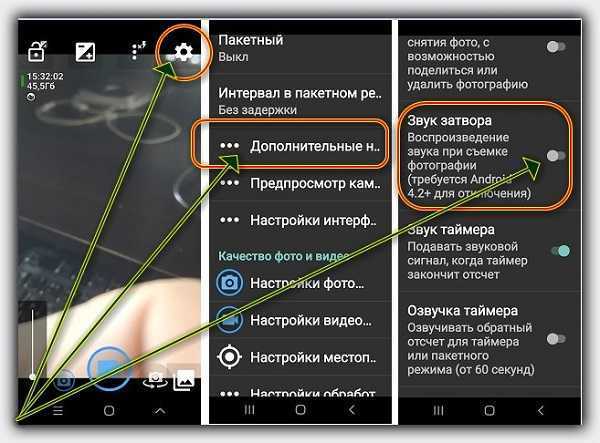 Один человек даже получил технологию Samsung, но все, что он сказал, это то, что он никогда раньше не сталкивался с этой проблемой, поэтому не знал, что делать! Я искренне считаю, что проблема заключается в том, что на планшет/телефон действует статическое электричество. Это касается того, что эта проблема не ограничивается одной конкретной моделью телефона или планшета Samsung, и мне интересно, страдают ли модели Samsung от одного из следующих действий; плохое заземление, плохие соединения или какой-то внутренний компонент. Существует 2 вида статических электромагнитных помех, которые представляют собой электромагнитные помехи — это тот, который вы слышите, как потрескивание или шипение, исходящее от вашего устройства, и электростатический разряд, который представляет собой электростатический разряд — это ужасный, который вызывает у вас этот разряд, когда вы касаетесь металлического предмета потому что ты неосознанно зарядился на нейлоновом ковре. Как бы ни было забавно для других видеть, что вы на самом деле можете навсегда повредить свое устройство, если на него попадет достаточно статического заряда.
Один человек даже получил технологию Samsung, но все, что он сказал, это то, что он никогда раньше не сталкивался с этой проблемой, поэтому не знал, что делать! Я искренне считаю, что проблема заключается в том, что на планшет/телефон действует статическое электричество. Это касается того, что эта проблема не ограничивается одной конкретной моделью телефона или планшета Samsung, и мне интересно, страдают ли модели Samsung от одного из следующих действий; плохое заземление, плохие соединения или какой-то внутренний компонент. Существует 2 вида статических электромагнитных помех, которые представляют собой электромагнитные помехи — это тот, который вы слышите, как потрескивание или шипение, исходящее от вашего устройства, и электростатический разряд, который представляет собой электростатический разряд — это ужасный, который вызывает у вас этот разряд, когда вы касаетесь металлического предмета потому что ты неосознанно зарядился на нейлоновом ковре. Как бы ни было забавно для других видеть, что вы на самом деле можете навсегда повредить свое устройство, если на него попадет достаточно статического заряда.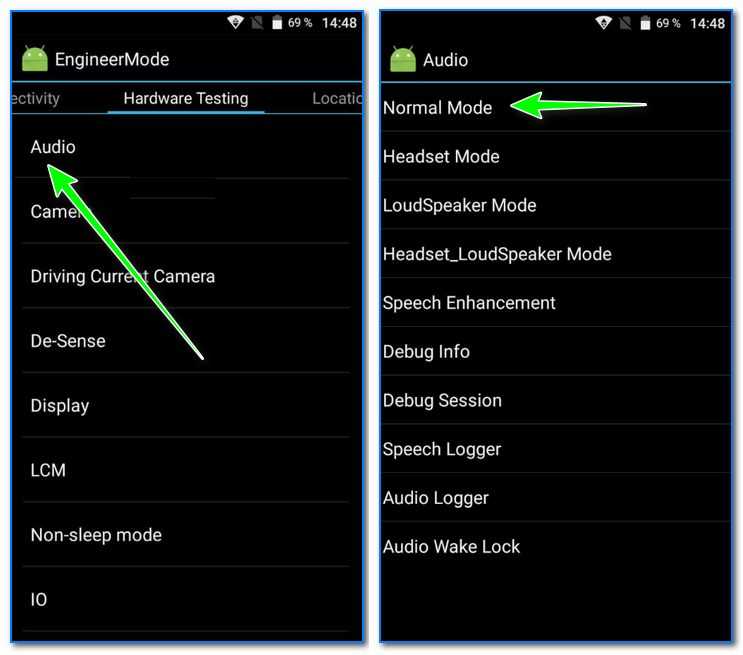
Кабели с покрытием внутри вашего устройства должны защищать от повреждения статическим электричеством, поэтому, возможно, некоторые устройства Samsung не так хорошо защищены, как другие. В наши дни у всех нас дома так много устройств, и очень важно стараться держать их отдельно друг от друга, чтобы в них не накапливалось статическое электричество. Те из нас, кто столкнулся с проблемами со звуком, должны подумать о том, где вы заряжаете свое устройство или где оставляете его, когда находитесь дома. Единственное, что я сделал неправильно, это оставил свой мобильный телефон поверх планшета. Убедитесь, что вы используете адаптер защиты от перенапряжения при подзарядке устройства, возможно, поэтому мой звук перестал работать!. Пыль — одна из самых больших проблем для любого устройства, потому что частицы пыли заряжаются и могут привести к неправильной работе устройства.
Я не пытался использовать что-то для снятия статического электричества с моего планшета, но я думаю, что один из антистатических пакетов, которые используются для транспортировки компонентов компьютера, поможет.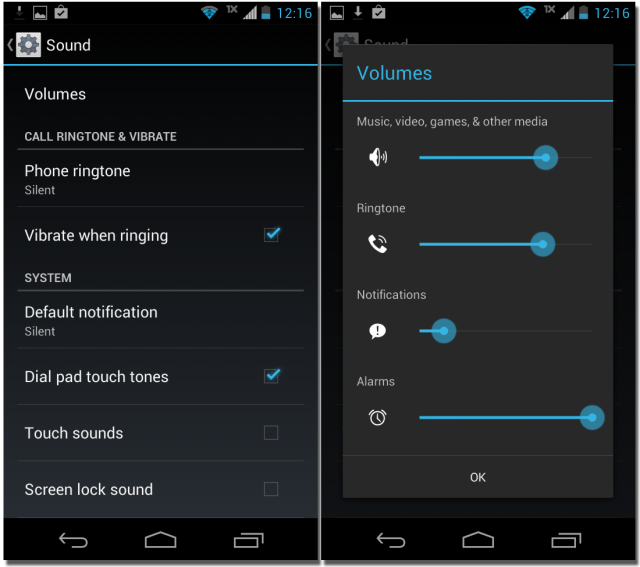 Извините, что продолжаю, но иногда мы живем в такой спешке, что не замечаем, что делаем. Надеюсь, это помогло.
Извините, что продолжаю, но иногда мы живем в такой спешке, что не замечаем, что делаем. Надеюсь, это помогло.
Был ли этот ответ полезен?
Да №
Оценка 2
Отменить
[удалено] @deleted60786
Рем: 25
1
Опубликовано:
Опции
- Постоянная ссылка
- История
Редко, но это может быть аппаратная проблема. Убедитесь, что задняя пластина правильно «защелкнулась» на основном корпусе.
Убедитесь, что задняя пластина правильно «защелкнулась» на основном корпусе.
Вставьте под заднюю камеру или вокруг нее. Сначала вы увидите, что звук возвращается, а затем, если вы нажмете сильнее, вы «почувствуете», что пластиковая задняя пластина щелкнула, и теперь звук исправлен.
Если нет никаких изменений для этого нажатия, то это, вероятно, проблема с программным обеспечением
Надеюсь, это помогло
Был ли этот ответ полезен?
Да №
Оценка 2
Отменить
otisandbunny2 @otisandbunny2
Рем.: 1
Опубликовано:
Опции
- Постоянная ссылка
- История
Понятия не имею, почему это сработало.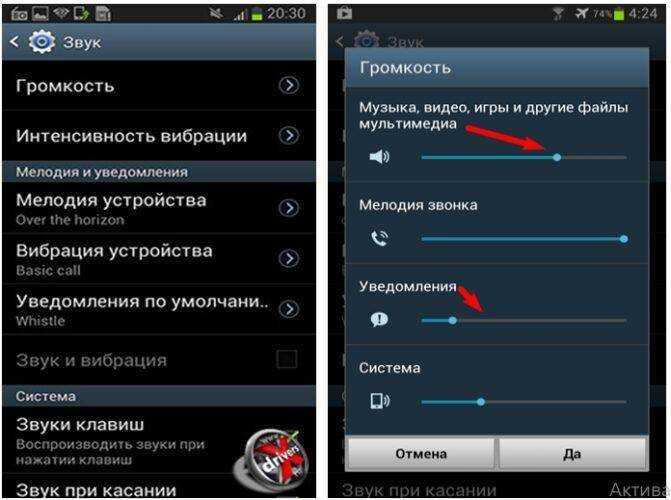 У меня нет наушников, но звука не было. У меня есть вкладка Samsung Galaxy E, и после удержания кнопок, как вы предложили, теперь у меня есть звук. Странный!
У меня нет наушников, но звука не было. У меня есть вкладка Samsung Galaxy E, и после удержания кнопок, как вы предложили, теперь у меня есть звук. Странный!
Был ли этот ответ полезен?
Да №
Оценка 0
Отменить
Кайл Оснэк Оснэк @kyleosnack14762
Рем.: 1
Опубликовано:
Опции
- Постоянная ссылка
- История
Несколько раз вставлял и вынимал наушники, пока динамики снова не заработали.
Был ли этот ответ полезен?
Да №
Оценка 0
Отмена
РЕШЕНО: Почему я не слышу, когда подключаю наушники? — Amazon Fire HD 10
Высокопроизводительный планшет Fire OS 5, выпущенный Amazon в 2015 г. Оснащен 10,1-дюймовым HD-дисплеем и четырехъядерным процессором MediaTek.
Оснащен 10,1-дюймовым HD-дисплеем и четырехъядерным процессором MediaTek.
47 вопросов Посмотреть все
Джордан Пейдж @jhpage25
Реп: 113
4
2
Опубликовано:
Опции
- Постоянная ссылка
- История
- Подписаться
Почему я не слышу музыку, когда подключаю наушники?
Ответил! Посмотреть ответ У меня тоже есть эта проблема
Хороший вопрос?
Да №
Оценка 6
Отмена
Выбранное решение
Джей Хиллери @jaiehyll
Респ: 1.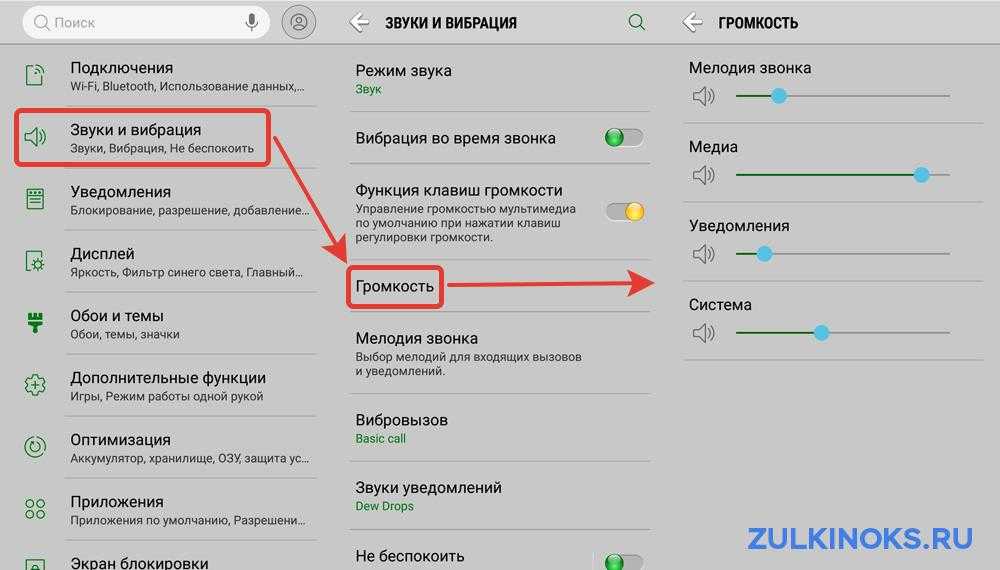 6k
6k
20
8
10
Опубликовано:
Опции
- Постоянная ссылка
- История
Убедитесь, что используемые наушники полностью подключены . Частично подключенные наушники могут привести к ухудшению качества звука или его полному отсутствию. Если вы по-прежнему не слышите звук после проверки штекера, попробуйте использовать наушники на другом устройстве. Если та же проблема не устранена, попробуйте использовать другой комплект наушников, так как они могут быть неисправны. Если проблемы со звуком продолжаются с функциональными наушниками и они полностью подключены , то, возможно, разъем для наушников может быть неисправен . В этом случае разъем для наушников, вероятно, нужно заменить на . Руководство по устранению неполадок Amazon Fire HD 10
Если вы по-прежнему не слышите звук после проверки штекера, попробуйте использовать наушники на другом устройстве. Если та же проблема не устранена, попробуйте использовать другой комплект наушников, так как они могут быть неисправны. Если проблемы со звуком продолжаются с функциональными наушниками и они полностью подключены , то, возможно, разъем для наушников может быть неисправен . В этом случае разъем для наушников, вероятно, нужно заменить на . Руководство по устранению неполадок Amazon Fire HD 10
Был ли этот ответ полезен?
Да №
Оценка 3
Отмена
Самый полезный ответ
Тони Салдивар @tonysaldivar
Рем: 61
1
1
Опубликовано:
Опции
- Постоянная ссылка
- История
Оближите головку штекера и вставьте, контакты почему-то очень хорошо соединяются. Это помогло.
Был ли этот ответ полезен?
Да №
Оценка 5
Отменить
КИРАН ШЕППЕРСОН @kieranshep45907
Рем: 13
1
Опубликовано:
Опции
- Постоянная ссылка
- История
не работает
Был ли этот ответ полезен?
Да №
Оценка 1
Отменить
Старвос @hoagies
Рем. : 1
: 1
Опубликовано:
Опции
- Постоянная ссылка
- История
Итак, я обнаружил в своем новом опыте планшета Fire (не знаю, так ли они устроены), но я подключил свои проводные наушники Apple, и они не работали, и подумал, дайте мне действительно другой комплект наушников, и они работал. Единственная разница между наушниками Apple и обычными наушниками заключалась в том, что у Apple 3-контактный разъем (левый, правый динамик и микрофон), а у других наушников только 2-контактный разъем (левый правый динамик, без микрофона). Так что, возможно, если это наушники с микрофоном, они не работают.
 Даже частичное закрытие решетки может повлиять на громкость речи собеседника во время телефонного разговора.
Даже частичное закрытие решетки может повлиять на громкость речи собеседника во время телефонного разговора.
 Значит, проблема лишь в конкретном приложении.
Значит, проблема лишь в конкретном приложении.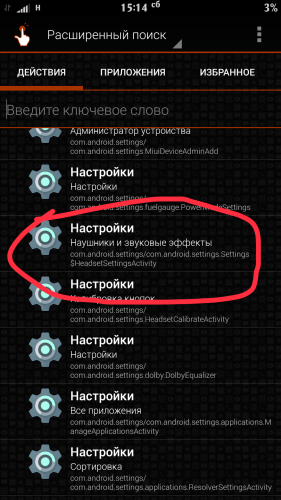
Ваш комментарий будет первым